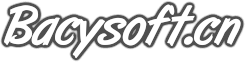2.5 如何使用ftp方式在线升级vrp
中低端路由器均适用。

【配置】
|
|
! |
|
|
[Router] |
local-user ftp service-type ftp password simple ftp |
ftp的用户名ftp,密码ftp |
|
[Router] |
ftp-server enable |
打开ftp-server开关 |
过程:
1.windows开始->运行中输入:ftp 10.0.0.1(此处10.0.0.1是路由器的IP地址)
2.输入用户名:ftp;输入密码:ftp
3.pwd //显示路由器当前路径
4.lcd //显示pc机路径,将vrp版本文件重命名为system后放入此目录,system无任何后缀
5.bin //更改为二进制传输方式
6.hash //显示传输进度
7.get config //下载配置文件,备份之用
8.put system //从pc机往路由器上传版本文件,本地版本文件必须更名为system
其他命令:
get system //从路由器向pc机下载版本文件,存放路径就是lcd所显示目录
put config //上传配置文件
9.若在传输过程中出现意外中断,此时请不要重启路由器;正确的做法是添加新的ftp用户local-user a1 service-type exec-adminastrator password simple a1, 并从1.操作开始重新进行
10.当显示”file transmit success”字样时,请重启路由器:reboot
11.当路由器重启正常后,确认配置无误,关闭ftp服务功能:undo ftp enable

ftp升级过程图示

ftp升级完毕图示
注意:
1.版本配套关系,带E和不带E路由器的版本文件是不同的
具体设备的bootrom和vrp配套版本请到data.huawei.com的软件中心查询下载
2.重启前,请在pc机上备份配置
3.升级过程若中断,请重新升级正确版本,升级过程中请勿重启路由器,否则路由器无法正常启动
4.升级时,system文件上传过程中,路由器业务不会中断
5.pc机与需升级路由器之间线路不限,但其速率最好不要低于56K
注意:对应版本的BOOTROM和VRP版本的升级方法可以参考《版本说明书》的附录部分!